"SharePoint" kosmoso aplinkoje yra "Sky" laukas (fono vaizdas) ir struktūra arba platforma, ant kurios esate "Stand". Aplinka taip pat turi aplinkos garsus.
Jei jau sukūrėte tarpą, atlikite toliau nurodytus veiksmus, kad nustatytumėte aplinką:
-
Jei dar nesate redagavimo režime, viršutiniame dešiniajame vietos kampe pasirinkite Redaguoti.
-
Pasirinkite tarpo dizainas.
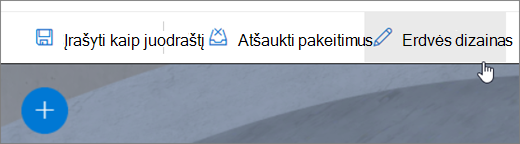
-
Būtina Norėdami naudoti savo erdvę, parašykite pavadinimą.
-
Pasirinktinai Nurodykite aprašą.
-
Iš galimų parinkčių pasirinkite struktūrąir peržiūrėkite ją savo erdvėje.
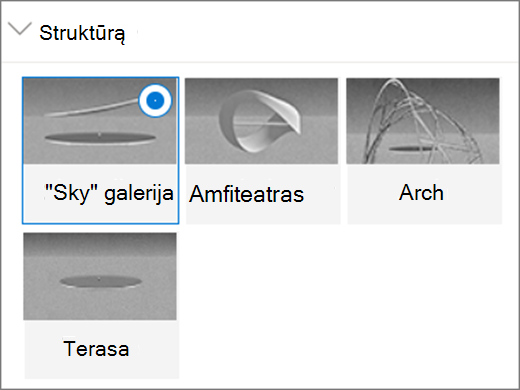
-
Pasirinkite vieną iš šių kaip savo erdvės fono :
-
360 ° vaizdas (pasirinkite iš galimų parinkčių)
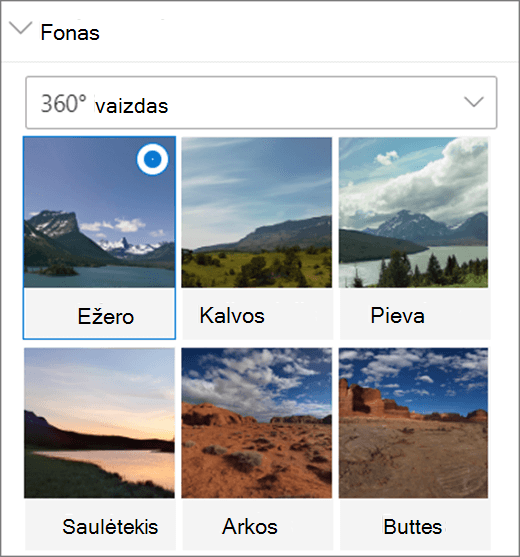
-
Spalva
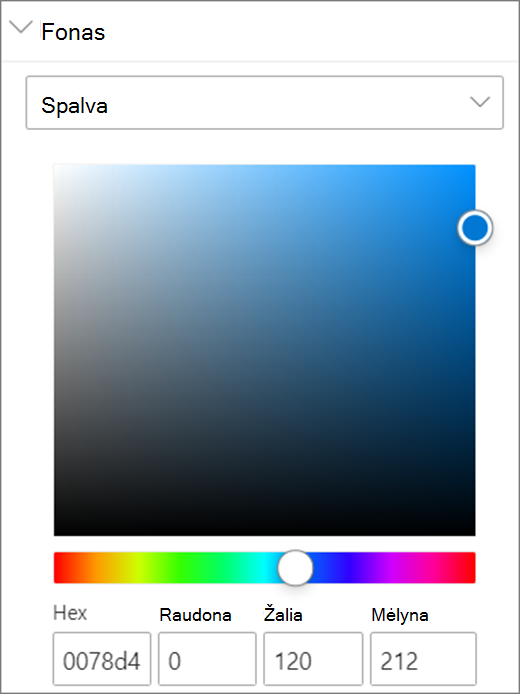
-
Pasirinktinio vaizdo (nusiųsti savo)
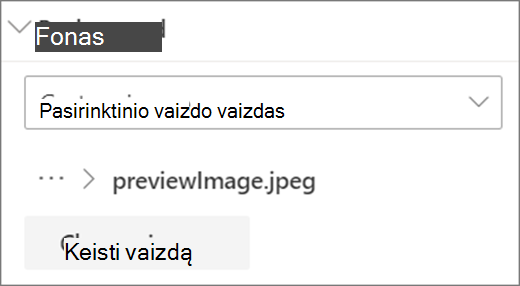
Tinkinto vaizdo:
-
Failų parinkiklyje pasirinkite 360 ° vaizdo failą, kurį norite naudoti.
-
Norėdami pakeisti vaizdo formatą, pasirinkite vaizdas nerodomas tinkamai?.
-
Jei kamera, kurią naudojote užfiksuoti 360 ° vaizdą, buvo viena objektyvo kamera, kuri buvo pateikta ant stendo arba žiedo formavimo, kad būtų ratas, pasirinkite Monoskopinė. Jei fotoaparate, kurį naudojote užfiksuoti 360 ° vaizdą, kiekviename rodinyje yra dvi kameros, pasirinkite Stereoskopinė.
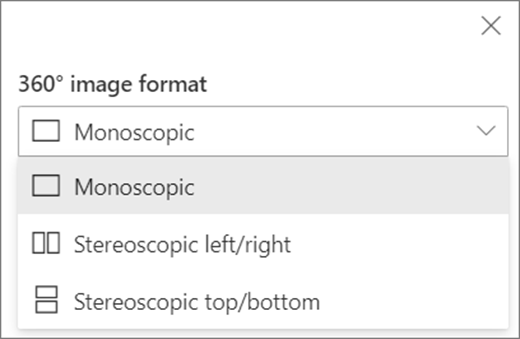
-
Pasirinkite savo nuostatą dėl 360 ° vaizdo aukščio.
-
Pasirinkite savo pageidavimus 360 ° vaizdo Pasukimui.
-
-
Pasirinktinai Norėdami pasirinkti pasveikinimo, nusiųskite garso failą ir įtraukite antraštesnaudodami scenarijaus tekstą arba VTT failą.
-
Norėdami pasirinkti aplinkos garsą, pasirinkite iš galimų parinkčių arba nusiųskite garso failą. Aplinkos garsas leidžiamas nepertraukiamai (ciklas) fone.
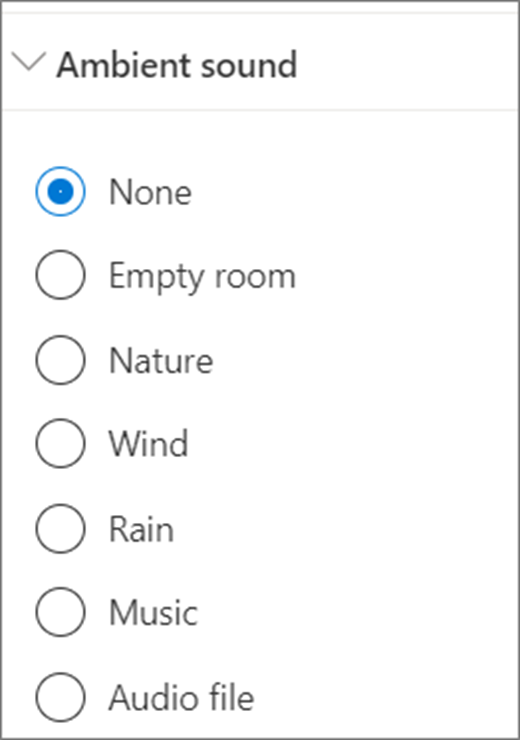
-
Kai baigsite, norėdami išbandyti savo aplinkos pasirinkimus, pasirinkite Įrašyti kaip juodraštįarba arba publikuokite , jei esate pasirengę padaryti puslapį matomą peržiūrintiems asmenims.










